Ücretsiz bir eklentiyle ilgili bir sorununuz varsa, kolayca farklı bir eklentiye geçebilirsiniz. Ancak, ücretli veya özel bir eklentiyse, düzeltilmesini isteyebilirsiniz. Kullanıcılar bize sık sık web sitelerindeki hataları düzeltmeleri için eklenti geliştiricilerine yönetici erişimi verip vermemeleri gerektiğini soruyor.
Bazı sorunlar için, geliştiriciler web sitenize erişim olmadan hatayı bulup düzeltemeyebilir. Bunu geçmişte WPBeginner’da yaşadık, bir eklentiyle ilgili bir sorunu çözmek için bir geliştiriciye erişim verilmesi gerekiyordu.
Bu makalede, hataları düzeltmek için eklenti geliştiricilerine yönetici erişimi vermeniz gerekip gerekmediğini ve bunu nasıl güvenli bir şekilde yapacağınızı ele alacağız.
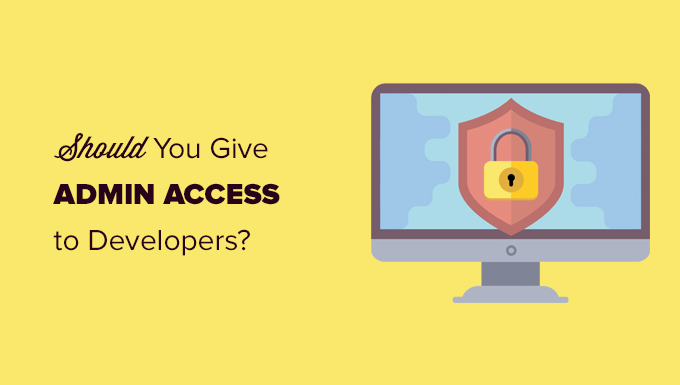
WordPress Web Sitesi için Yönetici Erişimi Nedir?
Bir WordPress web sitesi için yönetici erişimi, yönetici kullanıcı rolü ile WordPress yönetici alanına giriş erişimi anlamına gelir.
WordPress web siteniz için yönetici kullanıcı rolüne erişim vermek herkesi rahatsız etmelidir.
Bunun nedeni, yönetici kullanıcı rolüne sahip bir kullanıcının web sitenizdeki her şeye tam erişime sahip olmasıdır. Eklentiler veya temalar yükleyebilir, kodu değiştirebilir, WordPress veritabanını güncelleyebilir ve hatta kullanıcı hesaplarını silebilirler.
Daha fazla bilgi edinmek için WordPress kullanıcı rolleri ve izinlerine ilişkin başlangıç kılavuzumuza bakın.
WordPress güvenliği için, WordPress web sitenize yönetici erişimini her zaman korumanız gerekir.
Geliştiriciler Neden Web Sitenize Yönetici Erişimine İhtiyaç Duyabilir?
Bir hata bildirdiğinizde ve destek istediğinizde, çoğu iyi geliştiricinin yaptığı ilk şey, sorunu test sitelerinde yeniden üretmeye çalışmaktır.
Sorunu yeniden oluşturabilirlerse, sorunu çözebilir ve eklentiyi güncelleyebilirler.
Şimdi, bildirdiğiniz sorunu tekrarlayamazlarsa, sorunu çözmeleri imkansızdır.
Muhtemelen bu geliştiricilerin yaşadığınız sorunu neden tekrarlayamadıklarını merak ediyorsunuzdur.
Bunun nedeni her sitenin farklı olmasıdır.
Örneğin, farklı web barındırma ortamları ve farklı WordPress eklentileri ve temaları kombinasyonları vardır. Bu değişkenlerden biri veya daha fazlası soruna neden olabilir.
Bir eklenti geliştiricisi eklentisini test ederken, başka hiçbir eklentiyi etkinleştirmez ve varsayılan WordPress temasını kullanır.
Bu nedenle bazen karşılaştığınız hata sitenize özgü olabilir. Belki de kullandığınız bir temayla veya yüklediğiniz diğer eklentilerin bir kombinasyonuyla ilgili bir hatadır.
Eklenti geliştiricilerinin hatayı düzeltebilmeleri için soruna neyin neden olduğunu bilmeleri gerekir. Bu yüzden WordPress yönetici erişiminizi isterler, böylece aynı değişkenlere sahip olabilirler.
Geliştiricilere Yönetici Erişimi Vermeli misiniz?
Evet, sorunu tespit edip sizin için düzeltebilmeleri için güvenilir geliştiricilere web sitenize yönetici erişimi vermelisiniz. Ancak, paylaştığınız sitenin gerçek canlı web siteniz olması gerekmez.
Gördüğünüz gibi, geliştiriciler aynı barındırma ortamı, eklentiler ve tema ile sorunu görebilmek için erişim istiyorlar.
Web sitenizin bir kopyasını aynı barındırma hesabı altında oluşturabilirseniz, gerçek web sitenizi güvende tutarken tüm bu değişkenlere sahip olacaktır.
Web sitenizin bu geçici kopyasına hazırlama sitesi denir.
Hazırlama sitesi, değişiklikleri yayına almadan önce test etmek için kullanılan, canlı web sitenizin bir klonudur .
Hazırlama siteleri hataları yakalamanıza yardımcı olur, böylece canlı web sitenizi bozmazsınız. Ayrıca geliştiricilere değişiklik yapmaları ve hataları gidermeleri için güvenli bir şekilde erişim sağlamanıza yardımcı olurlar.
Yöntem 1: Yönetici Erişimini Hazırlama Web Sitesiyle Paylaşın
En iyi WordPress barındırma şirketlerinin çoğu, tek bir tıklamayla bir hazırlama sitesi oluşturma seçeneğiyle birlikte gelir.
Öncelikle WordPress barındırma sağlayıcınızla iletişime geçerek WordPress kurulumunuz için tek tıklamayla hazırlama sitesi sunup sunmadıklarını öğrenmelisiniz.
Kendi başınıza nasıl yapacağınızla ilgili daha fazla bilgi için, bir WordPress sitesinin nasıl hazırlanacağına ilişkin eğitimimize bakabilirsiniz.
Hazırlama web sitenizi kurduktan sonra, yönetici alanına giriş yapmanız ve yönetici kullanıcı rolüne sahip yeni bir kullanıcı hesabı eklemeniz gerekir.
Bundan sonra, bu yeni yönetici kullanıcı hesabını eklenti geliştiricisi ile paylaşabilirsiniz.

Hazırlama web sitenizde oturum açabilir ve gerekli değişiklikleri yapabilirler.
Sorunu çözdüklerinde, hazırlık web sitenizi gözden geçirebilir ve oluşturduğunuz geçici kullanıcı hesabını silebilirsiniz.
Artık tüm değişiklikleri canlı web sitenize dağıtabilirsiniz. Bu, canlı web sitenizin üzerine yazacak ve onu hazırlama sürümü ile değiştirecektir.
Not: Bazı WordPress barındırma şirketleri, yardımcı eklentilerini yükledikten sonra bir hazırlama sitesi oluşturmanıza izin verir.
Böyle bir hazırlama sitesinin dezavantajı, hazırlama sitesindeki yöneticinin değişiklikleri sizin onayınız olmadan canlı sitenize dağıtabilmesidir.
Bu durumda, bunun yerine manuel yöntemi kullanmanızı öneririz.
Yöntem 2: Yönetici Erişimini Manuel Hazırlama Sitesiyle Paylaşın
Tüm WordPress barındırma şirketleri tek tıklamayla hazırlama web siteleri sunmaz.
Bu durumda, manuel olarak bir hazırlık web sitesi oluşturmanız gerekebilir. Bu hazırlık web sitesi, canlı web sitenizin bir kopyası olacaktır.
Öncelikle, hosting kontrol panelinizde oturum açmanız ve hazırlama web siteniz için yeni bir alt alan adı oluşturmanız gerekir (örneğin, staging.yourdomain.com).
Bu eğitim için Bluehost kullanacağız. Adımların kullandığınız barındırma hizmetine göre değişebileceğini unutmayın.
Giriş yaptıktan sonra, alt alan adları oluşturmak istediğiniz web sitesi için ‘Ayarlar’ düğmesine tıklayın.

Buradan, en üstteki ‘Gelişmiş’ sekmesine geçmeniz gerekecektir.
Bluehost, Gelişmiş ayarlar altında erişebileceğiniz farklı araçlar ve ayarlar gösterecektir.
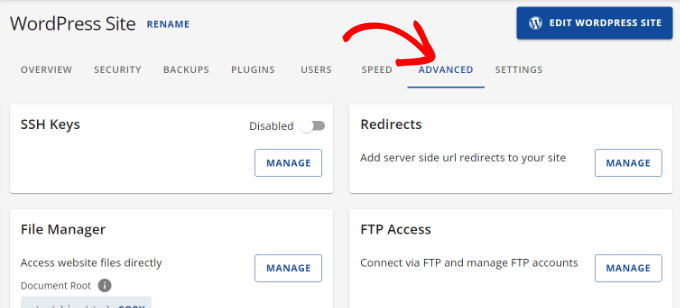
Ardından, aşağı kaydırmanız ve cPanel’e gitmeniz gerekecektir.
Devam edin ve ‘Yönet’ düğmesine tıklayın.
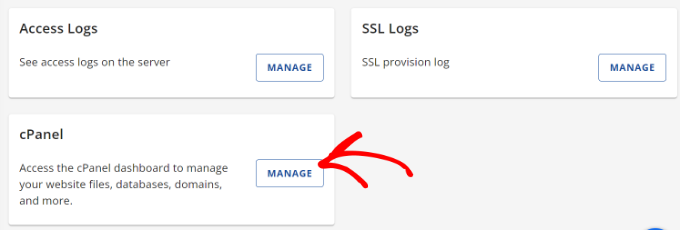
Bir sonraki ekranda farklı araçlar göreceksiniz.
Hosting hesabı kontrol panelinizdeki Veritabanları bölümünün altında bulunan MySQL Ver itabanları simgesine tıklamanız yeterlidir.
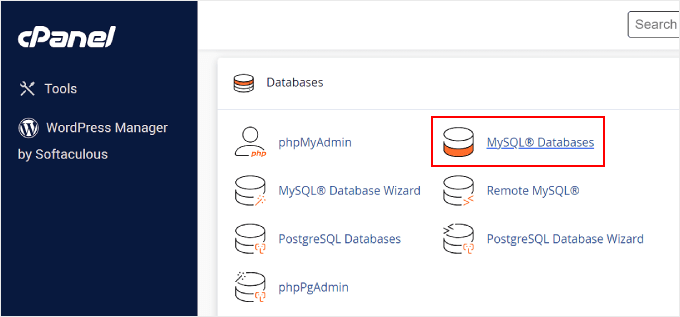
Bir sonraki ekranda, veritabanınız için bir ad girin.
Ardından ‘Veritabanı Oluştur’ düğmesine tıklayın.
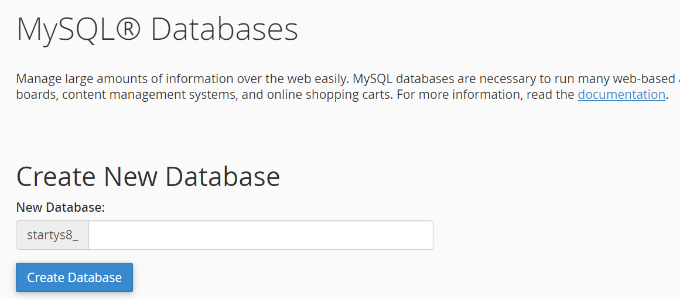
Ardından, veritabanınız için bir MySQL kullanıcısı oluşturmanız gerekir.
MySQL Kullanıcıları bölümüne ilerleyin ve yeni veritabanı kullanıcınız için bir kullanıcı adı ve parola girin.
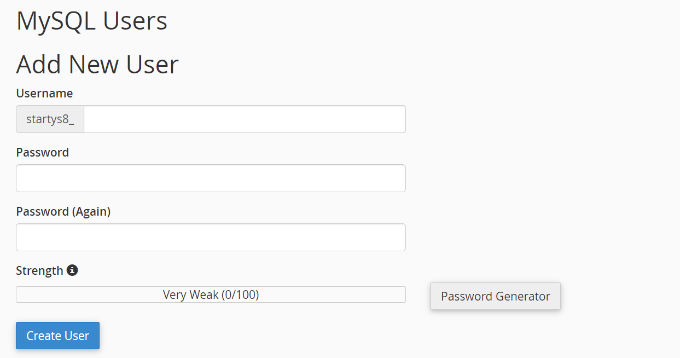
Son olarak, Veritabanına Kullanıcı Ekle bölümü altında kullanıcı hesabını daha önce oluşturduğunuz veritabanı ile ilişkilendirmeniz gerekir.
Açılır menüden yeni kullanıcıyı seçin, yeni veritabanınızın seçili olduğundan emin olun ve ardından ‘Ekle’ düğmesine tıklayın.
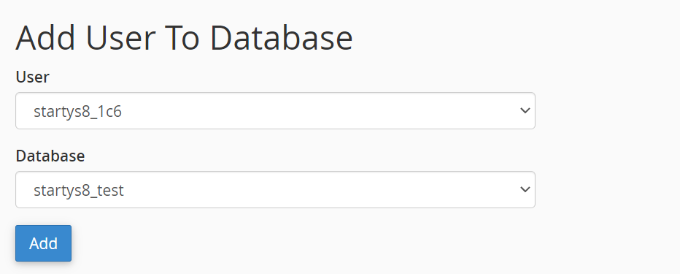
Kullanıcı için ayrıcalıkları seçmeniz istenecektir.
Devam edin ve ‘Tüm Ayrıcalıklar’ onay kutusunu seçin ve ardından ‘Değişiklik yap’ düğmesine tıklayın.
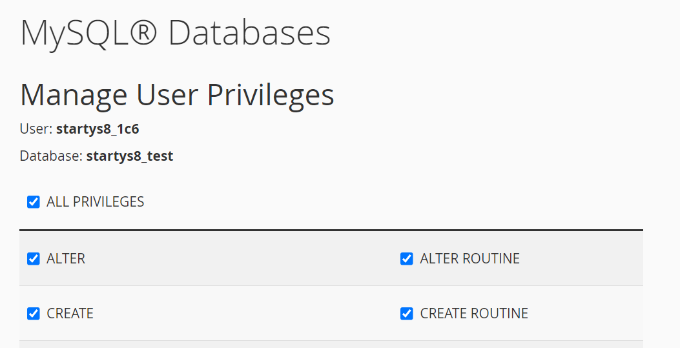
Veritabanınız artık hazırlık web siteniz için kullanılmaya hazırdır.
Ardından, canlı WordPress sitenize Duplicator eklentisini yüklemeniz ve etkinleştirmeniz gerekir. Daha fazla ayrıntı için, bir WordPress eklentisinin nasıl kurulacağına ilişkin adım adım kılavuzumuza bakın.
Etkinleştirmenin ardından, WordPress yönetici kenar çubuğunuzdaki Duplicator menüsüne tıklamanız ve ‘Yeni Oluştur’ düğmesine tıklamanız gerekir.
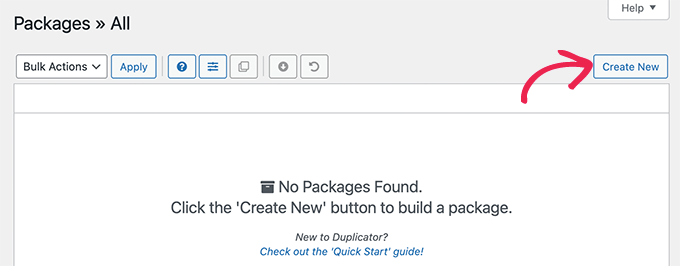
Web siteniz için bir Duplicator paketi oluşturmak için ekrandaki talimatları izleyin.
İşiniz bittiğinde, Duplicator paketini bilgisayarınıza indirmek için ‘Her İki Dosyayı da İndir’ düğmesine tıklamanız gerekir.
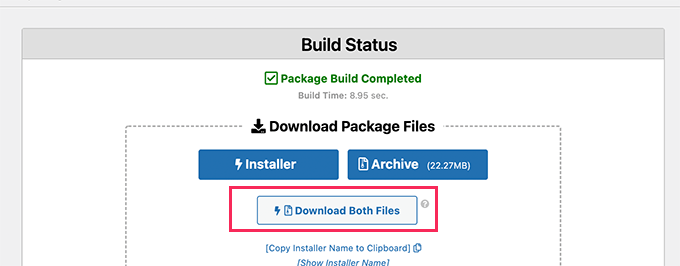
Bu dosyaların her ikisini de yeni oluşturduğunuz alt alan adının dosya dizinine yüklemeniz gerekir. Ayrıntılar için WordPress web sitenize dosya yüklemek için FTP’yi nasıl kullanacağınıza ilişkin kılavuzumuza bakın.
Bundan sonra, yeni bir tarayıcı sekmesi açmanız ve hazırlama sitenizin alt alan adını bu şekilde girmeniz gerekir:
https://staging.yourdomain.com/installer.php
staging ‘i gerçek alt alan adıyla ve yourdomain.com ‘u kendi alan adınızla değiştirmeyi unutmayın.
Bu, Duplicator yükleyici sihirbazını başlatacaktır. Devam etmek için ‘İleri’ düğmesine tıklayın.
Şimdi, veritabanı bilgilerini sağlamanız istenecektir. Daha önce oluşturduğunuz veritabanı ayrıntılarını girin.
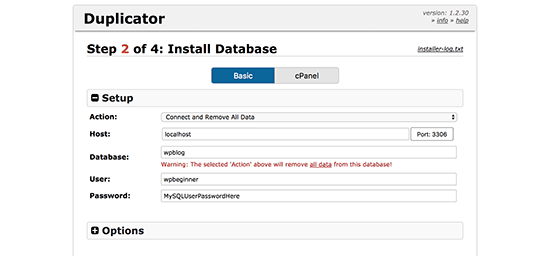
Bundan sonra, devam etmek için ekrandaki talimatları izleyin. Duplicator WordPress paketini açacak ve sizin için kuracaktır.
Tamamlandığında, hazırlık web siteniz ziyarete hazır olacaktır. Ancak, arama motorları da dahil olmak üzere internetteki herkes tarafından erişilebilir.
Bunu değiştirelim.
WordPress barındırma hesabı kontrol panelinize giriş yapın ve ‘Dizin Gizliliği’ simgesine tıklayın.

Ardından, farklı dizin klasörleri göreceksiniz.
Devam edin ve korumak istediğiniz klasör için ‘Düzenle’ düğmesine tıklayın.
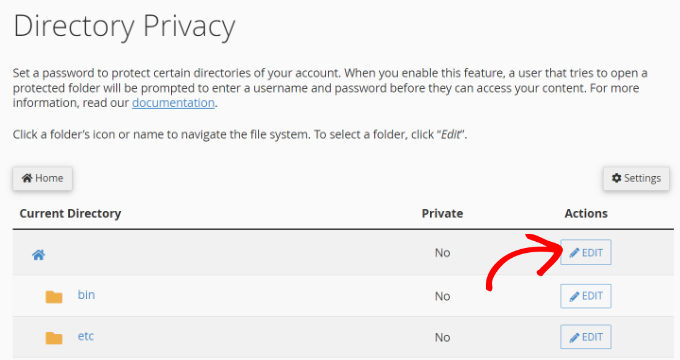
Bundan sonra, ‘bu dizini parola ile koru’ onay kutusunu seçmeniz gerekir.
Ayrıca korunan dizin için bir ad vermeniz istenecektir.
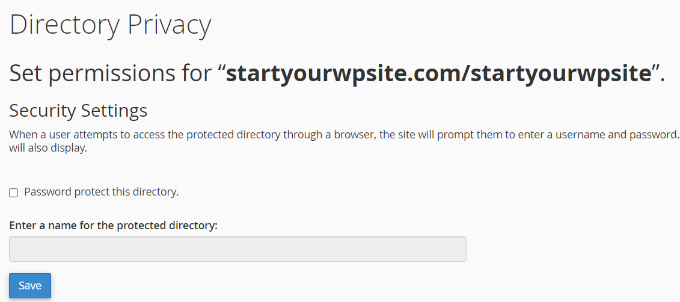
Ayarlarınızı kaydetmek için ‘Kaydet’ düğmesine tıklamayı unutmayın.
Not: Hazırlama sitenize erişebilmeleri için bu kullanıcı adı ve parolayı geliştiricilere vermeniz gerekecektir.
Son olarak, yeni hazırlama web sitenizin WordPress yönetici alanında oturum açmanız ve bir geliştiriciyle paylaşmak için yeni bir geçici kullanıcı hesabı oluşturmanız gerekir.

Geliştirici sorunu çözdükten sonra, kullanıcı hesabını silmeniz gerekir.
Bundan sonra, hazırlama sitenizi bir alt alan adından kök alan adınıza taşımanız gerekir.
Yöntem 3: Geçici Oturum Açma Erişimini Paylaşın (Daha Az Güvenli)
Bu yöntem, geliştiricilerin WordPress web sitenize giriş yapmasına izin veren geçici bir hesap oluşturmanıza olanak tanır. Oturum için daha sonra otomatik olarak sona erecek sabit bir süre ayarlayabilirsiniz.
Not: Bu daha az güvenlidir ve üçüncü taraf bir geliştiriciye web sitenize tam erişim sağlar. Bu yöntemi yalnızca geliştiriciye güveniyorsanız ve ilgili riskleri anlıyorsanız kullanın.
Yapmanız gereken ilk şey Temporary Login Without Password eklentisini yüklemek ve etkinleştirmektir. Daha fazla ayrıntı için WordPress eklentisi yükleme hakkındaki adım adım kılavuzumuza bakın.
Etkinleştirmenin ardından, Kullanıcılar ” Geçici Oturum Açma Bilgileri sayfasını ziyaret etmeniz ve yeni bir geçici oturum açma hesabı eklemek için ‘Yeni Oluştur’ düğmesine tıklamanız gerekir.
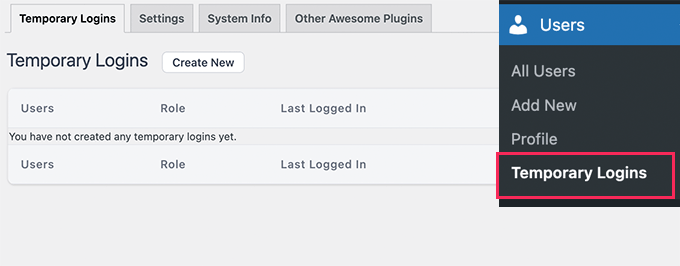
Bu, eklemek istediğiniz geçici oturum açma için bilgi girmeniz gereken bir form gösterecektir.
İlk olarak, geliştiricinin e-posta adresini ve ardından adını ve soyadını vermeniz gerekir.
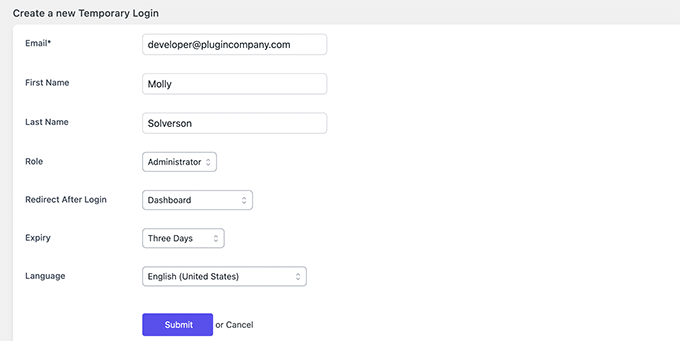
Devam etmek için ‘Gönder’ düğmesine tıklayın.
Eklenti şimdi geçici bir giriş URL’si oluşturacaktır. Bu URL’yi kopyalamanız ve geçici erişim vermek istediğiniz geliştiriciye göndermeniz gerekir.
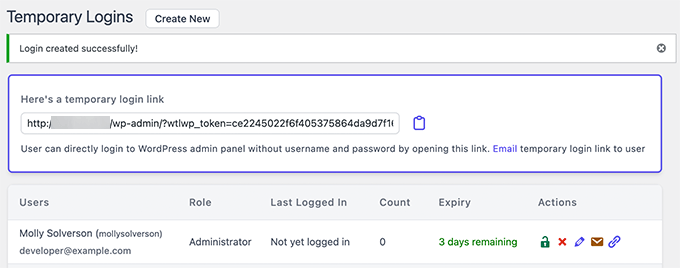
Geliştirici sorunu çözmeyi tamamladığında, bu geçici bağlantıyı silebilirsiniz. Aksi takdirde, giriş oluşturma sırasında belirlediğiniz süreden sonra otomatik olarak sona erecektir.
Daha fazla ayrıntı için WordPress’te geçici bir giriş bağlantısı oluşturma hakkındaki eğitimimize bakın.
Bu makalenin, web sitenizdeki sorunları düzeltmeleri için eklenti geliştiricilerine yönetici erişimi vermeniz gerekip gerekmediğini öğrenmenize yardımcı olduğunu umuyoruz. WordPress güvenlik denetiminin nasıl yapılacağı ve web sitenizi korumak için en iyi WordPress güvenlik eklentileri hakkındaki kılavuzumuzu da incelemek isteyebilirsiniz.
If you liked this article, then please subscribe to our YouTube Channel for WordPress video tutorials. You can also find us on Twitter and Facebook.





Mark
Thanks for the article, I totally get the need for trust / co-operation.
1. What about sending a backup of your site to the plugin developer and letting them create a staging site?
2. But perhaps the bigger issue, for me, is whether you’re exposing yourself to fraud if you’re running an eCommerce site and pass access to a plugin developer?
WPBeginner Staff
David,
Thanks for leaving a comment. First, we did not say it is the web hosting companies’ jobs to do this.
However from our experience, when you ask nicely most of them are happy to do this for you. Specially if you’re on a cPanel web host. Why?
Because it takes literally few clicks to move an existing site to a new subdomain on the server end.
I won’t get in a debate about WP is easy to use or not because that’s your opinion. I have success stories of users who started learning from WPBeginner in 2009 and today are running successful web design agencies of their own. Others who have started much recently and used our resources to build a website which helped them grow their businesses.
-Syed
David Fraiser
Great article except for the part where you lead users to think that it is somehow the web hosting companies job to set up a test environment for them. This isn’t true. While many hosting companies have support staff who are well-versed in WordPress and other software, it isn’t part of their job to set up a test site for a user.
In fact most hosting companies have specific clauses prohibiting help with 3rd party apps. I realize your articles are geared towards WP n00bs, but if they aren’t capable of replicating a WP install, then they probably shouldn’t be using WP to begin with. Or better yet, they should hire a knowledgeable Developer to do it for them.
WP is deceptive in that to USE it is very simple, and most anyone can do it; but to CUSTOMIZE it requires knowing what you’re doing. It’s not all “push a button and it’s going to be just like I want it to be.”
You do a disservice to your less knowledgeable readers by giving them the wrong information.
WPBeginner Staff
You can use robots.txt file to block a site from getting indexed.
WPBeginner Staff
Totally agree with your points.
lisaleague
I’ve had excellent support from reputable developers, and I like to return the favor by providing a great review.
I think another key is to provide a clear description of the issue, and screencasts are very helpful.
fil
okay I know now
Travis Pflanz
I would add that you should ALWAYS ask the developer to let you know exactly what the problem is and which files they changed to fix the problem… Especially if you give them FTP access.
I’ve seem developers go in and change the core of a plugin that was not theirs, then when that plugin updates, the whole situation returns.
If there is a conflict with a specific plugin, I always inform both developers and create a public thread somewhere – whether on wordpress.org or one of their sites – and direct both developers to that thread. This way they can (hopefully) work together to fix the issue.
Mohammed
Hi wpbeginner,
Thank you very much for this great article this is exactly what I need to know about what if I should give the plugin/theme developer admin access or not and what can I do about that.
Pam
This is great guidance, thank you!
Question – does having a copy of the site affect the search engines? In other words, would I get penalized for having “duplicate content”? If so, how would I prevent search engines from crawling my staging site?
Meks
Nice post WPbeginer.
Generally speaking the best way to solve bug and help your user is to have access to their WP admin.
So far we haven’t found any of our customers refusing to send us their WP admin details
I would say that is trust between users and developers
Paul Lambert
Good advice – thanks